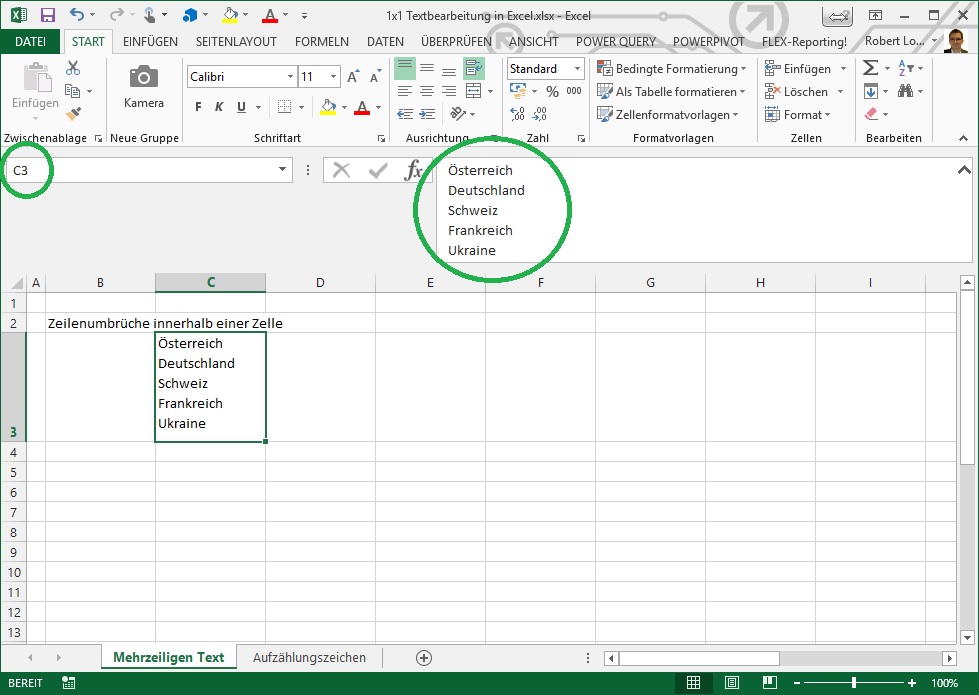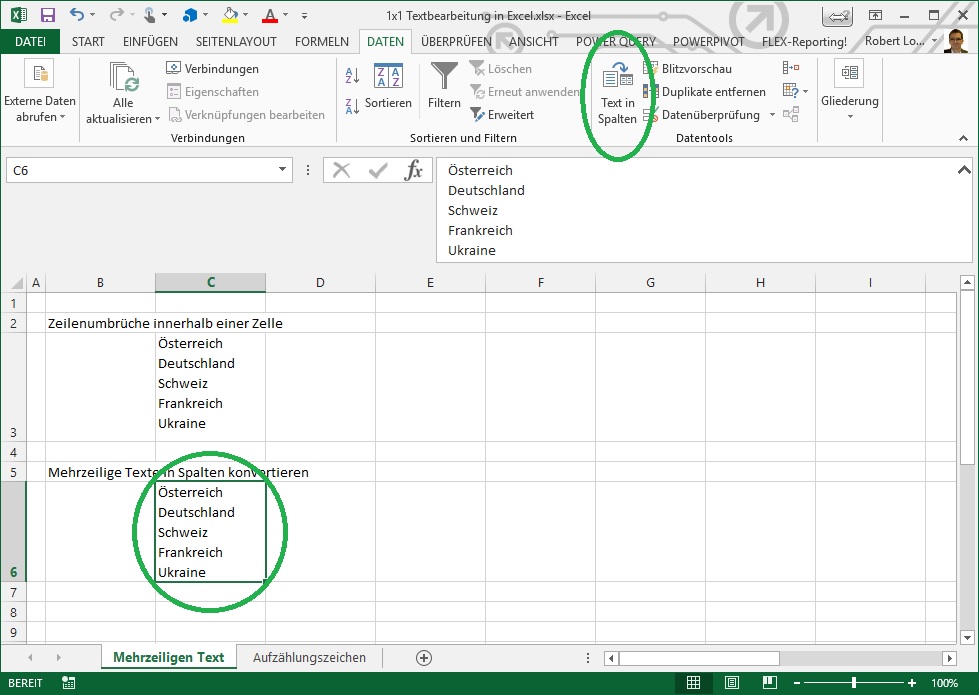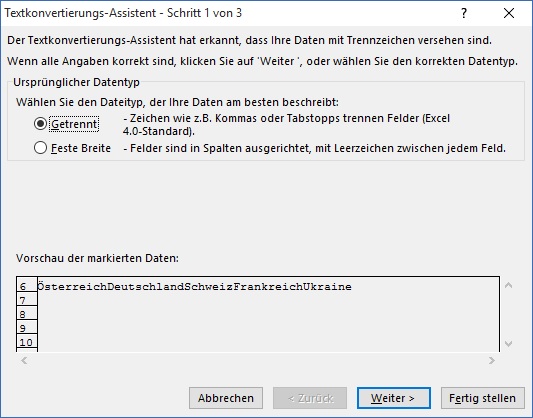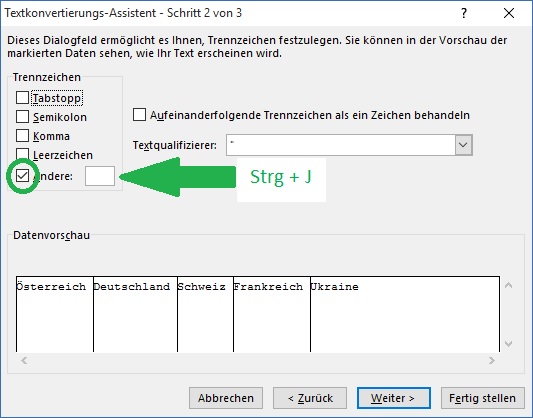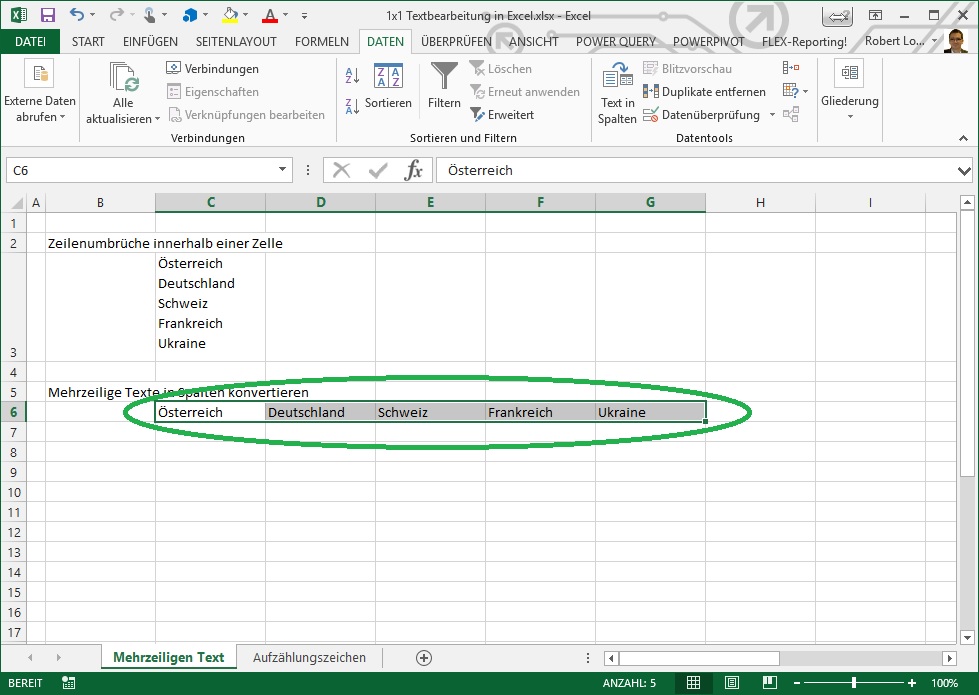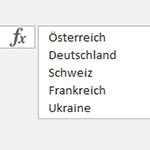
1×1 der Textformatierung in Excel
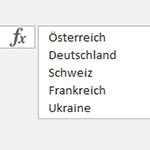 Bill Jelen ("Mr. Excel") hat Anfang des Jahres einen recht nützlichen Beitrag zur Textformatierung in Excel veröffentlicht, die Inhalte zeigen wir hier mit einem eigenen einfachen Beispiel.
Bill Jelen ("Mr. Excel") hat Anfang des Jahres einen recht nützlichen Beitrag zur Textformatierung in Excel veröffentlicht, die Inhalte zeigen wir hier mit einem eigenen einfachen Beispiel.
1. Mehrzeiligen Text in Zelle erfassen oder verformeln
Mit der Tastenkombination "ALT + Enter" kann bei der Eingabe von Text in eine Excel-Zelle gezielt der Zeilenumbruch gesetzt werden (die Option "Zeilenumbruch" in den Zellformatierungs-Eigenschaften wird dabei automatisch aktiviert):
Bereits bestehende Textbausteine können mit der Formel "ZEICHEN(10)" zu einem einzigen mehrzeiligen Text verknüpft werden:
2. Mehrzeiligen Text in Spalten konvertieren
Soll nun ein mehrzeiliger Text in Spalten konvertiert werden, so kann mit einem kleinen Trick die Funktion "Text in Spalten" dafür genutzt werden:
Im Schritt 1 die Option "Getrennt" aktiviert lassen ...
... und im Schritt 2 die Option "Andere" aktivieren und in das Eingabefeld rechts die Tastenkombination "Strg + J" reinschreiben, jetzt ist im Vorschaufenster unten bereits zu sehen, daß die Aufteilung korrekt erfolgen wird:
Nach Fertigstellung von Schritt 3 des Dialogs werden die ursprünglich 5 Zeilen der Zelle C6 auf 5 Zellen aufgeteilt (die Zeilenhöhe wurde manuell durch Doppelklick auf die Zeilenkopf-Unterkante reduziert):
3. Aufzählungszeichen
Leider kann in Excel ein bereits bestehender Text nicht mit Aufzählungszeichen formatiert werden. Als kleine Hilfe kann die Tastenkombination "ALT + 7" am Ziffernblock (nicht die 7 auf der Tastatur!) gesehen werden, diese fügt einen Aufzählungspunkt ein. Danach kann ein Leerzeichen und der eigentliche Aufzählungstext eingegeben werden:
Tipp: je nach Modell kann mit der Tastenkombination "ALT + FN + 7" auch am Laptop der Ziffernblock angesprochen werden (ansonsten wird der 7. Befehl in der Quick Access Toolbar ausgeführt).
Alternative Aufzählungszeichen sind leider nicht als Shortcut verfügbar. Es können zwar über die Webdings-/Wingdings-Schriftarten zahlreiche alternative Aufzählungszeichen eingefügt werden, die Handhabung der Schrifarten-Formatierung innerhalb der Zelle ist aber nach unserer Einschätzung viel zu umständlich und damit nicht empfehlenswert.
Quelle:
- Kategorien: Excel als BI Frontend nutzen, Reporting
- Schlagwörter: 1x1, Excel allgemein
Über den Autor
Blog auf Feedly abonnieren
Kategorien
- BI Prozesse (215)
- Analyse (110)
- Dashboarding (145)
- Datawarehousing (45)
- Datenerfassung (9)
- Planung und Forecasting (34)
- Reporting (111)
- BI Standards (65)
- FLEX-Reporting! (14)
- Konzepte, Studien & News (51)
- BI Technologie (251)
- Uncategorized (1)
Verwandte Beiträge


Microsoft Fabric – Lizenzierungsvarianten

Power BI Windows App – eingestellt per 31.12.2023

Ausgabe 2024 des e-Books “Datenmodellierung mit Power BI”
Power BI Camp - Präsenztrainings in Wien und Nürnberg!
Termine 2022
Wien: (7./8. Februar 2022)
und 25.-28 April 2022
Nürnberg: (14./15. Februar 2022)
und 9.-12. Mai 2022
Jetzt buchen und Rabatt sichern.